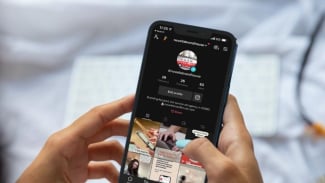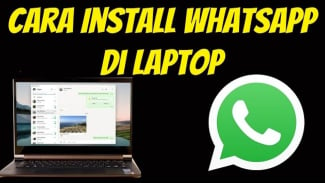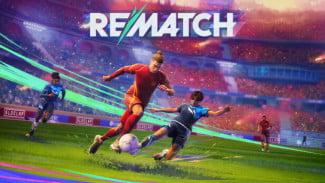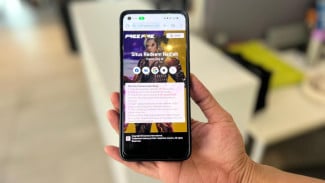Laptop Gak Bisa Konek WiFi Padahal Password Benar? Coba 3 Trik Ampuh Ini Langsung Nyambung
- id.pinterest.com
VIVATechno – Masalah WiFi laptop yang tidak bisa connect memang sangat mengganggu aktivitas sehari-hari, terutama untuk pekerjaan atau belajar online.
WiFi laptop error biasanya menampilkan pesan "Can't connect to this network" yang membuat frustasi pengguna.
Mengatasi WiFi laptop yang bermasalah sebenarnya tidak terlalu sulit jika Anda mengetahui langkah-langkah yang tepat.
WiFi laptop bisa kembali normal dengan beberapa cara sederhana yang bisa dilakukan sendiri di rumah.
WiFi laptop yang sudah diperbaiki dengan benar akan kembali stabil dan bisa digunakan untuk browsing atau streaming tanpa hambatan.
Cara Pertama: Nonaktifkan Power Management Network Adapter
Langkah pertama mengatasi WiFi laptop yang error adalah melalui pengaturan Device Manager.
WiFi laptop sering bermasalah karena power management yang mengatur network adapter secara otomatis.
Cara ini akan mencegah Windows mematikan network adapter untuk menghemat daya baterai.
Buka File Manager dan klik "This PC", kemudian klik kanan dan pilih "Properties".
WiFi laptop akan kembali stabil setelah pengaturan power management diubah dengan benar. Pilih "Device Manager" dari menu yang muncul, lalu cari bagian "Network Adapters".
Double klik pada "Qualcomm Atheros" atau adapter WiFi yang terdeteksi di laptop Anda.
WiFi laptop memerlukan pengaturan khusus agar tidak dimatikan secara otomatis oleh sistem.
Pilih tab "Power Management" dan hilangkan centang pada opsi "Allow the computer to turn off this device to save power".
Klik "OK" dan restart laptop untuk menerapkan perubahan pengaturan.
WiFi laptop biasanya akan kembali normal setelah proses restart selesai dan pengaturan power management diubah.
Cara Kedua: Update Driver Network Adapter
Jika cara pertama belum berhasil, WiFi laptop mungkin memerlukan update driver network adapter.
WiFi laptop yang menggunakan driver lama atau corrupt bisa menyebabkan masalah koneksi yang persistent.
Metode update driver ini akan mengganti driver yang bermasalah dengan versi yang kompatibel.
Klik kanan icon Windows di pojok kiri bawah dan pilih "Device Manager". WiFi laptop memerlukan driver yang tepat agar bisa bekerja optimal dengan sistem operasi.
Masuk ke bagian "Network Adapters" dan klik kanan pada "Qualcomm Atheros" atau adapter yang sesuai dengan laptop Anda.
Pilih "Update Driver" dari menu yang muncul, kemudian klik "Browse my computer for drivers".
WiFi laptop akan mencari driver yang tersedia di database Windows secara otomatis.
Klik "Let me pick from a list of available drivers" untuk melihat semua opsi yang tersedia.
Menurut Nyoba Tutorial, "Silahkan kita pilih satu persatu sampai koneksinya tersambung." WiFi laptop biasanya akan kembali normal setelah driver yang tepat dipilih dan diinstall.
Coba beberapa pilihan driver yang berbeda hingga WiFi laptop bisa connect kembali.
Cara Ketiga: Pilih Driver Alternatif yang Kompatibel
Langkah ketiga adalah mencoba driver alternatif jika update driver standar tidak berhasil.
WiFi laptop kadang memerlukan driver spesifik yang tidak selalu terdeteksi secara otomatis.
Proses ini melibatkan pemilihan manual driver dari daftar yang tersedia di sistem.
Dari daftar driver yang muncul di Device Manager, pilih driver yang belum pernah dicoba sebelumnya.
WiFi laptop mungkin kompatibel dengan beberapa jenis driver yang berbeda namun memberikan hasil yang sama. Klik "Next" dan tunggu hingga proses instalasi driver selesai.
Setelah instalasi selesai, tutup Device Manager dan coba koneksi WiFi laptop kembali.
WiFi laptop yang berhasil diperbaiki akan langsung mendeteksi jaringan dan bisa melakukan koneksi.
Masukkan password WiFi seperti biasa dan periksa apakah koneksi sudah stabil.
Jika satu driver tidak berhasil, kembali ke Device Manager dan coba driver lainnya dari list yang tersedia.
WiFi laptop biasanya akan berhasil connect dengan salah satu driver yang kompatibel dalam daftar tersebut.
Tips Tambahan untuk Menjaga Stabilitas WiFi Laptop
Untuk mencegah masalah WiFi laptop terulang kembali, lakukan restart router secara berkala.
WiFi laptop juga perlu dibersihkan dari file temporary yang bisa mengganggu koneksi jaringan.
Update Windows secara rutin agar driver network adapter selalu dalam versi terbaru.
Hindari menginstall software yang bisa konflik dengan network adapter di WiFi laptop.
WiFi laptop akan lebih stabil jika tidak terlalu banyak program yang berjalan bersamaan saat browsing internet.****